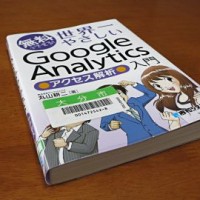【WordPress】edit_post_link():個別記事ページから編集画面へのリンクを表示する。
ちわーす。
少し便利に、かっぱふぅ( @kappafoo )です。
今回はWordPressの個別記事ページから編集画面へワンクリックで移動するTipsを紹介します。
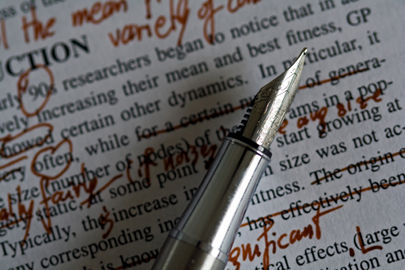
cc licensed ( BY SA ) flickr photo shared by Nic McPhee
個別記事ページを見てて、あっココが間違ってる と気づくことはありませんか?
Adminツールバー(上に黒い帯で表示されるツールバー)が表示されているときは「投稿の編集」をクリックすれば編集画面へ移動できます。
しかし、このAdminツールバーを表示させない設定にすると「ダッシュボード」経由で編集画面に移動しなければなりません。
この時にお役に立つのが「edit_post_link()」というテンプレートタグです。
これを使うと、どういうことができるかというと...
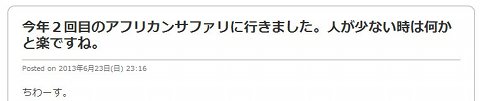
上↑ 下↓
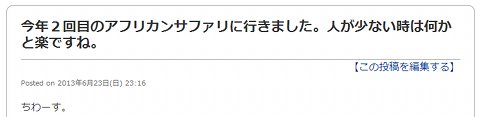
上と下の違いがわかりますか?
...そうです、【この投稿を編集する】のリンクができてますね。
これを表示するためのテンプレートタグなんです。
ただし、①ユーザが管理ページにログイン済みで、②編集権限がある場合のみ編集用リンクが表示され、ログインしていない場合や、編集権限がない場合は表示されない、というもの。
つまり、ダッシュボードに入れる状態のときには表示されますが、一般の閲覧者には表示されないという便利なものなんですね。
使い方は...[php]edit_post_link( $link, $before, $after, $id)[/php]
パラメータ(すべてオプション)
$link (文字列): 記事編集画面リンクのラベルテキスト。デフォルトは __(‘Edit This’)。
$before (文字列): リンクの直前に出力するコードやテキスト。デフォルトは ”(空)。
$after (文字列): リンクの直後に出力するコードやテキスト。デフォルトは ”(空)。
$id(整数):投稿ID。デフォルトはなし。
になります。
具体的には...[php][/php]
という1文を入れると、画像のように【この投稿を編集する】のリンクができますね。
このサイトでは、
[php]
‘, ‘